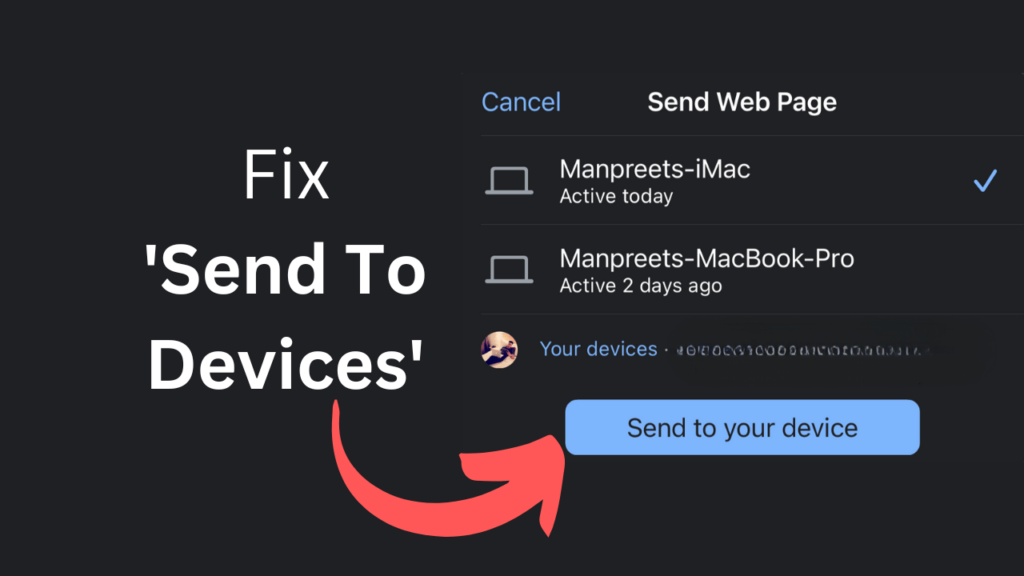
Google Chrome, cihazlar arasındaki mükemmel çapraz uyumluluğu nedeniyle popüler olan bir web tarayıcısıdır. Chrome tarayıcısının hayranıysanız ‘Cihazlarınıza Gönder’ özelliğini biliyor olabilirsiniz.
Cihazlarınıza gönderme özelliği, sayfaları bağlı cihazlarınızla paylaşmanıza olanak tanır. Örneğin, Android cihazınıza bağlı aynı masaüstü Google Hesabınız varsa bu özellik sayesinde bilgisayarınızdaki sekmeleri, bağlantıları ve metinleri doğrudan Android’e gönderebilirsiniz.
‘Cihazlarınıza Gönder’ özelliği son derece kullanışlı olsa da, birçok kullanıcı bu özelliği kullanırken sorunlarla karşılaşmıştır. Birkaç kullanıcıya göre, web tarayıcısının içerik menüsünde ‘Cihazlarınıza gönder’ özelliği eksik, bazıları ise bu özelliğin artık çalışmadığını söylüyor.
göstermek
Google Chrome’da Çalışmayan ‘Cihazlara Gönder’ Nasıl Onarılır
Dolayısıyla, Google Chrome tarayıcınızın ‘Cihazlara Gönder’ özelliğinden yararlanıyorsanız ancak şu anda bunu yapamıyorsanız kılavuzu okumaya devam edin. Aşağıda, Google Chrome tarayıcısında ‘Cihazlara Gönder’ sorununu düzeltmek için birkaç çalışma yöntemini paylaştık.
1. Chrome Tarayıcınızı yeniden başlatın
Google Chrome’da ‘Cihazlara Gönder’ seçeneğinin çalışmamasını çözmek için yapmanız gereken ilk şey, web tarayıcısını yeniden başlatmaktır.
Web tarayıcısını yeniden başlatmak, Chrome ile ilgili tüm işlemleri arka plandan kaldıracak ve yeni bir başlangıç sağlayacaktır.
Bu aynı zamanda ‘Cihazlarınıza gönder’ seçeneğinin çalışmasını veya görünmesini engelleyebilecek çok çeşitli hataları ve aksaklıkları da ortadan kaldıracaktır.
Bu nedenle, tamamlanmamış görevlerinizi kaydedin ve ardından Chrome tarayıcısını kapatın. Kapatıldıktan sonra birkaç saniye bekleyin ve tekrar başlatın.
2. İnternet Bağlantınızı Kontrol Edin
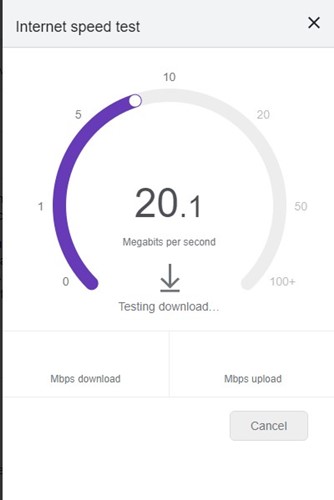
Yapmanız gereken bir sonraki şey internet bağlantınızı kontrol etmektir. Google Chrome’un cihazlar arasında sekme gönderebilmesi için etkin ve istikrarlı bir internet bağlantısına ihtiyacı vardır.
Bu nedenle, ‘Cihazlarınıza gönder’ seçeneği görünüyor ancak çalışmıyorsa, hemen internet bağlantınızı kontrol etmelisiniz.
İnternet bağlantınızın güncel hızını kontrol etmek için fast.com web sitesini ziyaret edebilirsiniz. İnternetiniz aktif ve stabil olsa dahi bağlantı sızıntısı sorunlarını kontrol etmeniz gerekmektedir.
Elbette internet bağlantısı sorunlarından şüpheleniyorsanız internet sağlayıcınızla iletişime geçmeli ve onlardan sorunu çözmelerini istemelisiniz.
3. Google Chrome Tarayıcınızı güncelleyin
Hepimizin bildiği gibi güncel olmayan bir web tarayıcısı pek çok soruna davetiye çıkarır. Hataları ve aksaklıkları görmezden gelsek bile ‘Cihazlarınıza gönder’ seçeneği gibi bazı özellikler çalışmayabilir.
Bu aynı zamanda uygulamalarınızı ve oyunlarınızı güncel tutmak için de altın bir güvenlik kuralıdır. Uygulamaları güncel tutmak yeni özellikler getirir, performansı artırır ve güvenlik risklerini azaltır.
Kullandığınız tarayıcı sürümündeki bir hata nedeniyle Google Chrome’daki ‘Cihazlarınıza gönder’ seçeneğinin artık çalışmıyor olması ihtimali vardır.
Bu nedenle en iyi bahis, PC’nizdeki Google Chrome tarayıcısını güncellemektir. Google Chrome tarayıcınızı güncellemek için bu adımları izleyin.
1. Google Chrome tarayıcısını başlatın.
2. Daha sonra sağ üst köşedeki üç noktaya tıklayın.
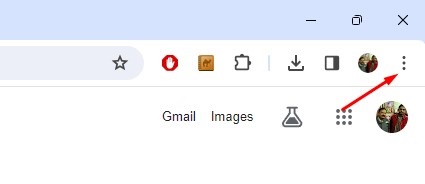
3. Görüntülenen menüde Ayarlar’ı seçin.
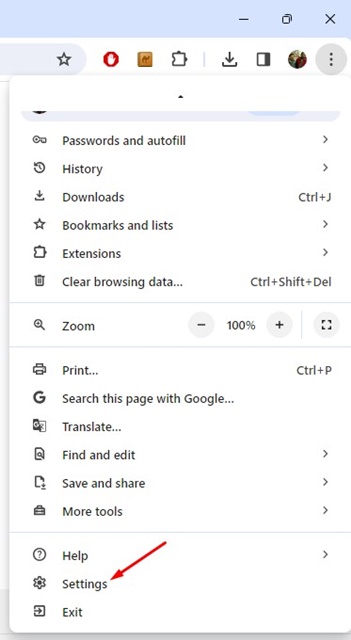
4. Chrome Ayarlarında sol bölmedeki Chrome Hakkında sekmesine geçin.
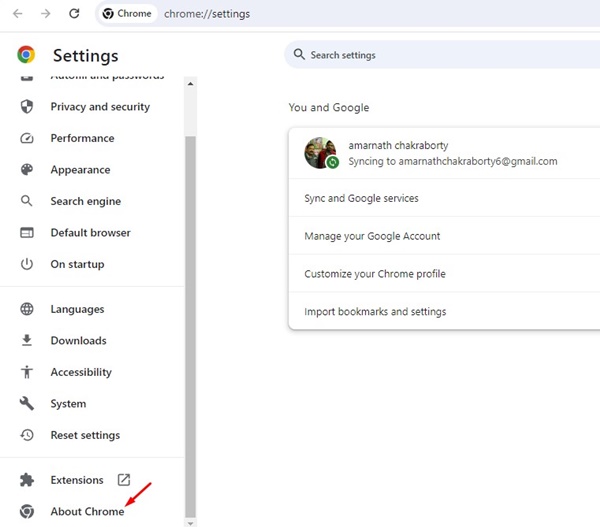
5. Artık Google Chrome mevcut güncellemeleri otomatik olarak kontrol edecektir. Bir güncelleme mevcutsa, kendi başına indirilip kurulacaktır.
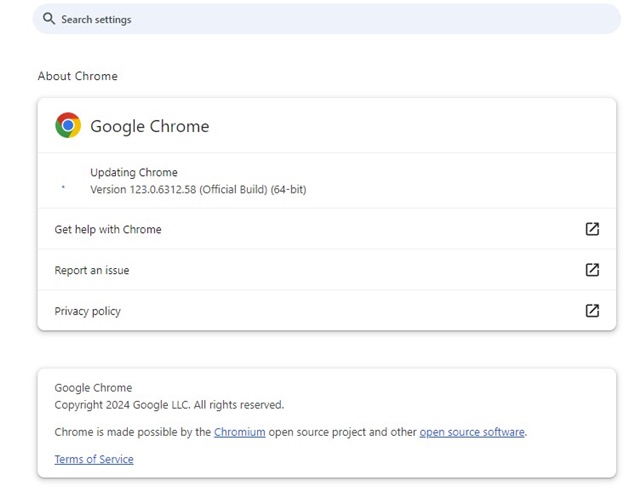
Bu kadar! Bekleyen tüm Google Chrome güncellemelerini indirip yüklemek bu kadar kolaydır.
4. Senkronizasyon Ayarlarınızı Yönetin
Senkronizasyon Ayarları yanlışsa ‘Cihazlarınıza gönder’ özelliğiyle sekmeleri veya sayfaları paylaşamazsınız.
Paylaşıma izin vermek için her iki cihazda da aynı Google Hesabının oturum açtığından emin olmanız önemlidir.
Her iki cihazda da aynı Google hesabında oturum açtıysanız senkronizasyon ayarlarınızı aşağıdaki adımları izleyerek yönetmelisiniz.
1. PC’nizde Google Chrome tarayıcısını başlatın.
2. Daha sonra sağ üst köşedeki üç noktaya tıklayın.
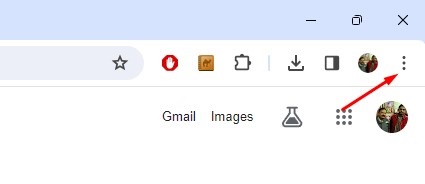
3. Chrome menüsünde Ayarlar’ı seçin.
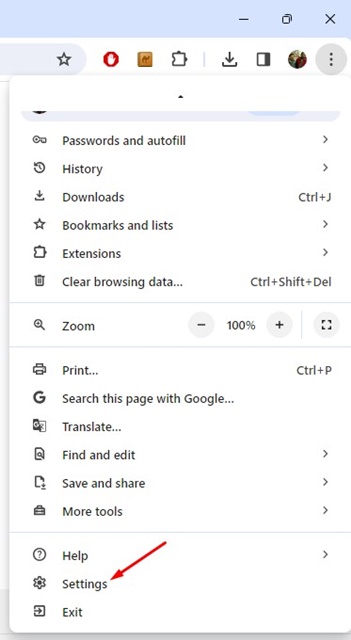
4. Sol bölmede Siz ve Google’ı tıklayın.
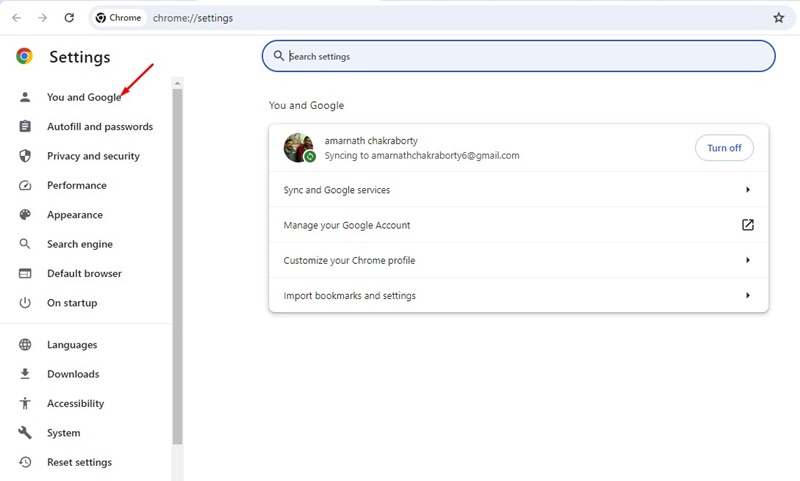
5. Sağ tarafta Google Hesabınızı Yönetin’i tıklayın.
6. Daha sonra, Senkronizasyon bölümünün altında, senkronize ettiğiniz şeyleri yönetin’i tıklayın.
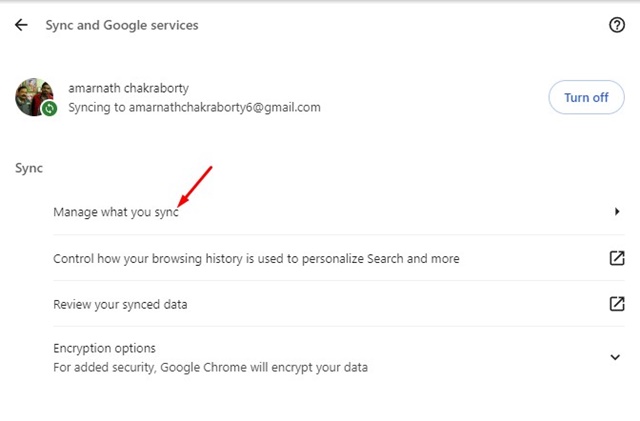
7. Ardından Her Şeyi Senkronize Et’e tıklayın.
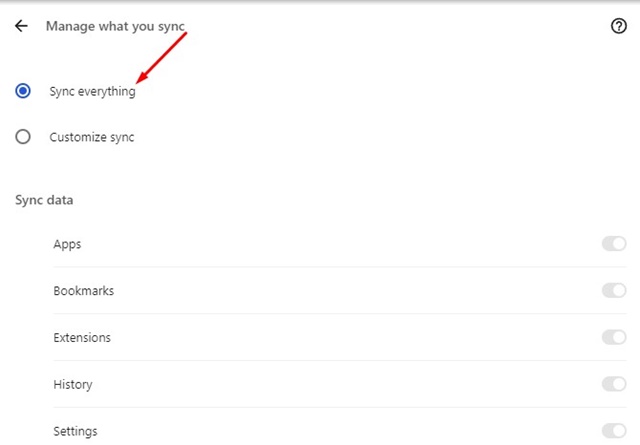
Bu kadar! Bu, bağlı cihazlarınızdaki her şeyi paylaşmanıza olanak tanır.
5. Web Tarayıcı Uzantılarını Devre Dışı Bırakın
Web tarayıcısı uzantıları, özellikle de kötü amaçlı olanlar, tarayıcınızın işlevselliğiyle çakışabilir.
Dolayısıyla, Google Chrome tarayıcısının ‘Cihazlara gönder’ özelliğini hâlâ kullanamıyorsanız, çakışmanın tarayıcı uzantılarından kaynaklanmış olması muhtemeldir.
Yakın zamanda herhangi bir uzantı yükleyip yüklemediğinizi hatırlamanız gerekir. Özellik, belirli bir uzantıyı yükledikten sonra görünmeyi veya çalışmayı durdurursa, onu kaldırmanız gerekir.
Herhangi bir uzantıyı hatırlamıyorsanız üç nokta > Uzantılar > Uzantıları Yönet seçeneğine gitmeniz ve sorunlu olanı bulana kadar hepsini tek tek kapatmaya başlamanız gerekir.
6. Google Chrome Ayarlarını Sıfırlayın
Hiçbir şey sizin lehinize sonuç vermediyse, ‘Cihazlara Gönder’in çalışmama sorununu çözmeniz için geriye kalan tek seçenek Chrome tarayıcı Ayarlarını sıfırlamaktır.
Bu, web tarayıcınızı varsayılan fabrika durumuna geri döndürecektir; bu, web tarayıcısını yeniden yapılandırmanız gerekeceği anlamına gelir. Temanız, özel duvar kağıdınız, kullanıcı profilleriniz vb. silinecek.
Dolayısıyla Chrome tarayıcı ayarlarını sıfırlamaya karar verdiyseniz aşağıdaki basit adımları izleyin.
1. Bilgisayarınızda Google Chrome tarayıcısını başlatın.
2. Daha sonra sağ üst köşedeki üç noktaya tıklayın.
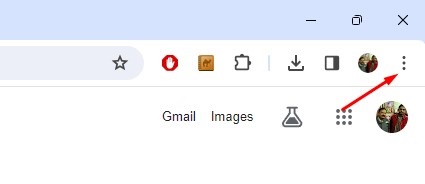
3. Chrome menüsünde Ayarlar’ı seçin.
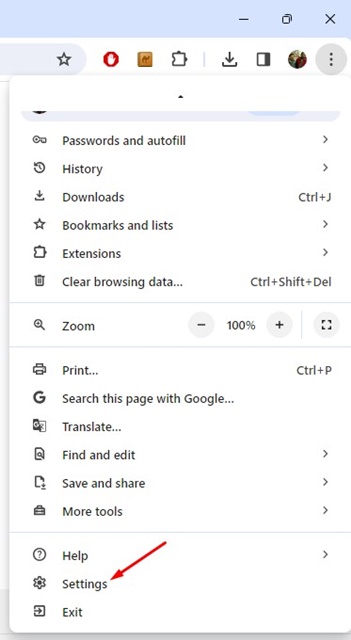
4. Sol bölmede Ayarları Sıfırla’ya tıklayın.

5. Sağ tarafta Ayarları orijinal varsayılanlarına geri yükle seçeneğine tıklayın.

6. Ayarları Sıfırla onay isteminde Ayarları Sıfırla öğesine tıklayın.

Bu kadar! Bu, Google Chrome tarayıcınızı sıfırlayacaktır. Google Hesabınızla tekrar giriş yapmanız gerekiyor.
Bu kılavuz, Google Chrome tarayıcısında çalışmayan ‘Cihazlara Gönder’ özelliğinin nasıl düzeltileceği hakkındadır. Bu yöntemlerin sorunu çözeceğinden oldukça eminiz. Ayrıca bu kılavuzu faydalı bulduysanız arkadaşlarınızla paylaşmayı unutmayın.

